本文介绍了苹果手机如何升级至最新系统版本,适合初学者和进阶用户。文章指出,升级前需备份重要数据,确保电量充足。升级方法包括通过苹果官网下载最新系统固件进行更新,或在手机设置中选择软件更新。文章详细阐述了操作步骤和注意事项,为用户提供了一份全面的指南。
本文目录导读:
1、准备工作
2、检查当前系统版本
3、升级至最新系统版本
4、升级后的操作
5、注意事项
6、常见问题解决方案
随着技术的不断进步,苹果公司不断推出新的系统版本,以改善用户体验并增强手机功能,为了确保您的苹果手机拥有最新的功能、安全性和性能改进,本指南面向初学者和进阶用户,详细讲解如何轻松将苹果手机升级至最新系统版本。
一、准备工作
在开始升级之前,请确保您的苹果手机满足以下条件:
1、充足电量:确保手机电量充足,以避免在升级过程中因电量不足导致失败或中断。
2、稳定的网络连接:升级需要稳定的网络连接,建议使用高速的Wi-Fi网络进行升级,以确保下载和安装过程的顺利进行。
3、备份重要数据:在升级前,请备份您的手机数据,包括联系人、照片、文档等,以防升级过程中数据丢失,您可以使用iTunes、iCloud或第三方备份工具进行备份。
二、检查当前系统版本
1、进入手机“设置”界面。
2、依次点击“通用”>“关于本机”。
3、在此界面,您可以查看到当前手机系统版本。
三、升级至最新系统版本
有以下两种方法可以将苹果手机升级至最新系统版本:
方法一:通过OTA(Over-the-Air)升级
1、连接手机至稳定的Wi-Fi网络。
2、进入“设置”界面,点击“通用”,然后点击“软件更新”。
3、系统会自动检查最新版本,如有新版本可用,点击“下载并安装”。
4、根据提示,完成安装过程。
方法二:通过iTunes升级
1、在电脑上打开iTunes,并用数据线连接手机。
2、点击iTunes中的设备图标,进入设备概览界面。
3、点击“检查更新”,如有新版本可用,点击“下载并更新”。
4、根据提示,完成安装过程,在升级过程中,请确保iTunes为最新版本。
四、升级后的操作
1、重启设备:升级完成后,重启您的苹果手机。
2、检查新版本:进入“设置”>“通用”>“关于本机”,确认系统版本是否已成功升级。
3、恢复备份:如之前备份了数据,请在“设置”中恢复备份,以恢复您的联系人、照片和其他重要数据。
4、测试新功能:体验新版本的各项功能,确保手机正常运行,并了解新版本的特性和改进。
五、注意事项
1、升级过程中请保持手机电量充足,避免升级失败或中断。
2、升级时请保持稳定的网络连接,以确保下载和安装过程的顺利进行。
3、备份重要数据以防数据丢失,确保备份的完整性。
4、在升级前,请了解新版本的特点和注意事项,以便更好地适应新系统。
5、如遇到任何问题或错误提示,请及时联系苹果官方客服寻求帮助。
六、常见问题解决方案
1、升级过程中卡住:请尝试重新连接Wi-Fi网络,并重新进行升级操作,如问题仍然存在,请考虑通过iTunes进行升级。
2、下载速度慢:尝试更换Wi-Fi网络或连接至更稳定的网络环境,以提高下载速度。
3、升级后应用无法运行:检查应用是否与新版本系统兼容,如有不兼容的应用,请尝试下载新版本或寻找替代应用,如问题仍然无法解决,请联系应用开发者或苹果官方客服寻求帮助。
4、数据丢失:如遇到数据丢失问题,首先检查备份数据是否完整,并尝试恢复备份,如仍无法解决问题,请及时联系苹果官方客服寻求帮助,他们会为您提供专业的支持和解决方案,本指南为您提供了详细的步骤来将苹果手机升级至最新系统版本,无论您是初学者还是进阶用户,只要按照本指南操作,您都可以轻松完成升级过程,在升级过程中请务必注意备份重要数据和注意事项以确保升级过程的顺利进行,如有任何疑问或问题请随时联系苹果官方客服寻求帮助。
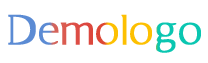
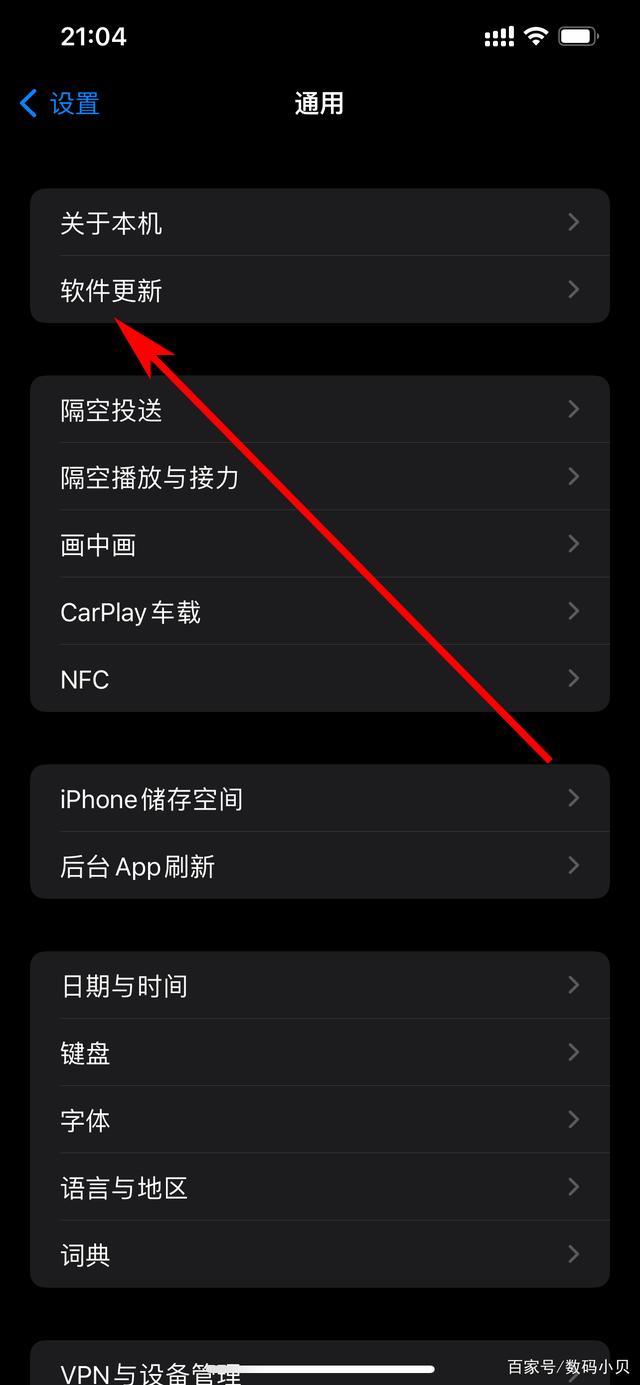
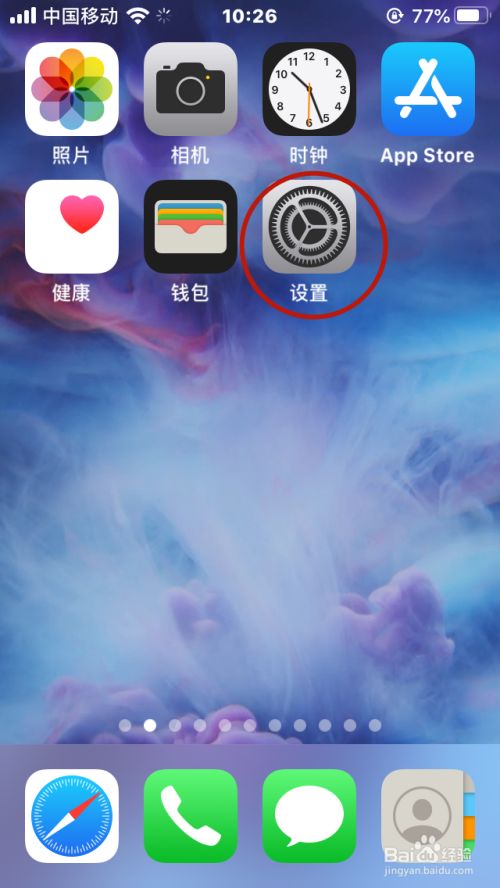
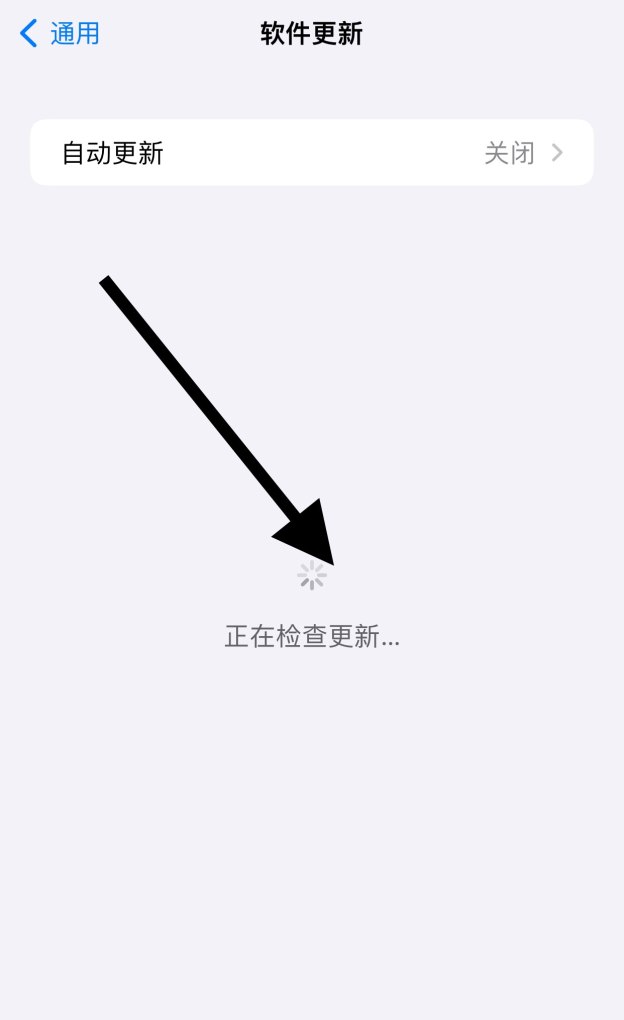
还没有评论,来说两句吧...